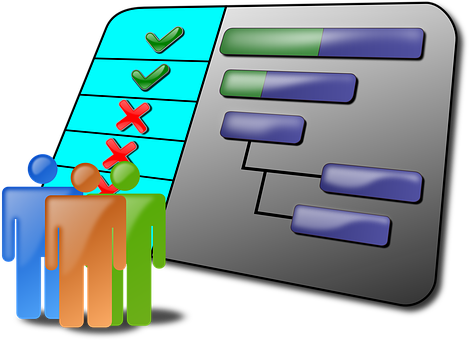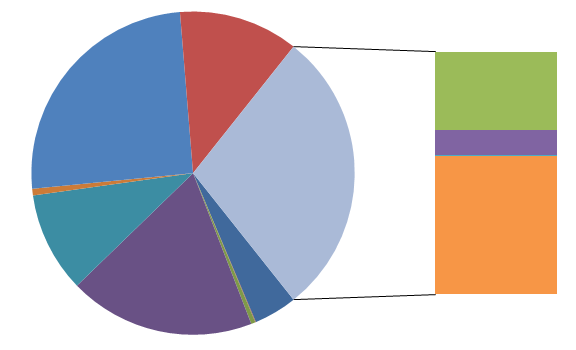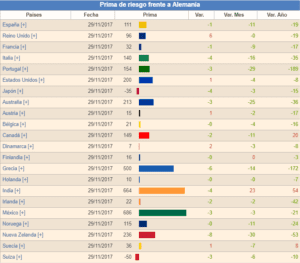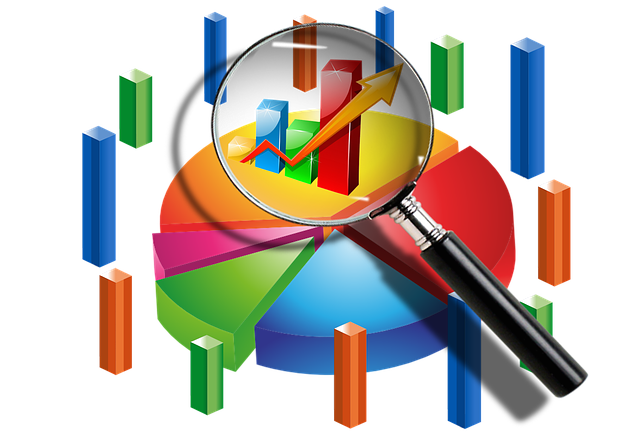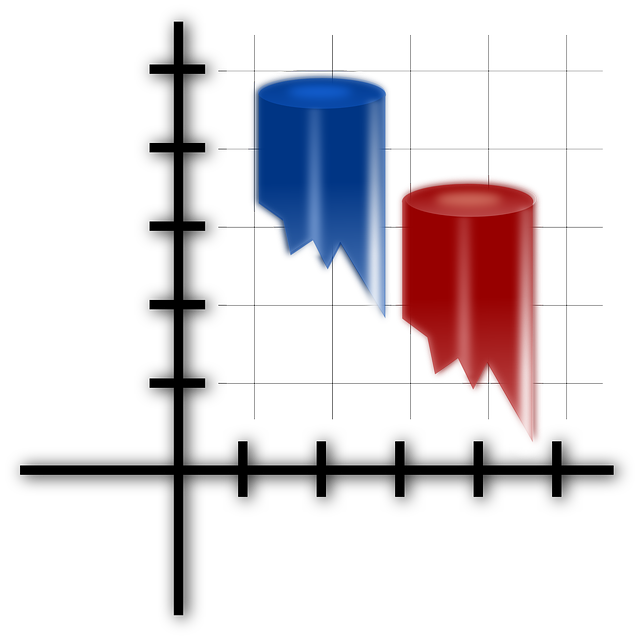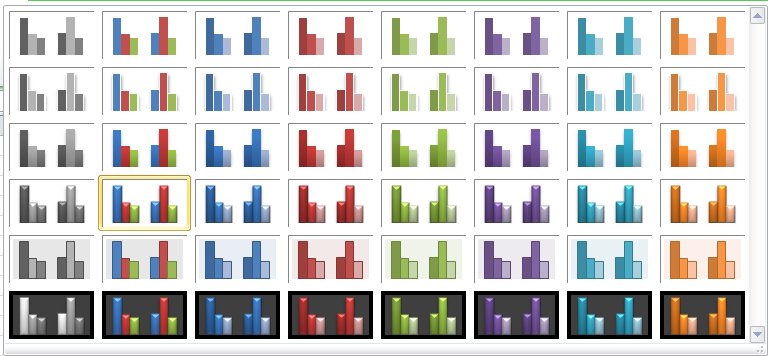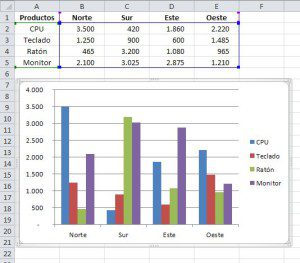Gráfico de Gantt con Excel
 En la planificación de proyectos, utilizar gráficos de Gantt para el control de las fases y tareas es algo imprescindible. Sin embargo, esta modalidad aún no viene de serie en las distintas versiones de Excel, aunque existen diversas opciones a nuestro alcance que vamos a exponer en este artículo. Leer más
En la planificación de proyectos, utilizar gráficos de Gantt para el control de las fases y tareas es algo imprescindible. Sin embargo, esta modalidad aún no viene de serie en las distintas versiones de Excel, aunque existen diversas opciones a nuestro alcance que vamos a exponer en este artículo. Leer más
Gráfico circular combinado con subgráfico en Excel
A veces, la dispersión de cifras entre distintas categorías de datos, hace que la exposición de un gráfico circular en Excel pierda eficacia. Sin embargo, esa circunstancia puede propiciar el uso de un subgráfico para aportar mayor claridad.
Punto de partida para crear un gráfico circular combinado
Para realizar la explicación y exponer algunos ejemplos, vamos a utilizar datos relativos a la prima de riesgo. En concreto, la tabla de datos que podemos encontrar en la web Datos macro. Si no sabes cómo importar dicha información a tu hoja de cálculo, repasa el artículo Cómo utilizar en Excel datos publicados en la web.
Gráfico circular, muy útil para destacar datos concretos
 Si tienes que mostrar los datos que tienes en una hoja de cálculo a tu audiencia y quieres que su significado se capte de manera clara y rápida, no lo dudes y represéntalos en forma de gráfico.
Si tienes que mostrar los datos que tienes en una hoja de cálculo a tu audiencia y quieres que su significado se capte de manera clara y rápida, no lo dudes y represéntalos en forma de gráfico.
Gráfico circular o de tarta
Da igual el nombre que le quieras asignar, lo importante es conocer su utilidad. Este tipo de gráfico resulta idóneo para representar una única serie de datos. Por lo tanto, utilízalo para mostrar los datos de una categoría, o bien totales o subtotales.
Vamos a tomar como base las visitas que una fanpage ha recibido a través de distintos medios durante un periodo determinado. Por ejemplo, suponemos que contamos con los siguientes datos: Leer más
No a los gráficos con ejes automáticos
 Cuando generamos gráficos de columnas, barras, líneas, áreas… Excel asigna valores a los ejes numéricos de manera automática, tomando como referencia las cantidades representadas en las celdas, pero puede no ser la mejor solución.
Cuando generamos gráficos de columnas, barras, líneas, áreas… Excel asigna valores a los ejes numéricos de manera automática, tomando como referencia las cantidades representadas en las celdas, pero puede no ser la mejor solución.
Por defecto
En el artículo La clave para hacer un buen gráfico generamos un gráfico de columnas a partir de los datos de las regiones Este y Oeste de una tabla creada con anterioridad: Leer más
3 cintas para controlarlos a todos
Si en un artículo anterior descubríamos que la clave para hacer un buen gráfico en Excel reside en gran parte en la correcta selección de los datos, hoy veremos cómo podemos modificarlo utilizando las cintas contextuales que aparecen cuando el gráfico está seleccionado.
Punto de partida
Comenzamos con los mismos datos que en el artículo enlazado, para cuya tabla hemos generado el gráfico de columnas simple que puedes ver a continuación: